- 软件大小:861MB
- 软件语言:简体中文
- 软件类型:国产软件
- 软件类别:数据恢复
- 更新时间:2020-04-15
- 软件授权:免费版
- 官方网站://www.9553.com
- 运行环境:XP/Win7/Win8/Win10
- 标签:数据恢复软件 赛门铁克系统恢复软件 SymantecVeritasSystemRecoveryDisk
赛门铁克系统恢复软件是赛门铁克旗下的一款数据恢复软件,玩家可以使用这款软件来恢复那些因为各类情况而损毁、删除的文件,非常好用,有需要的朋友欢迎来本站下载。
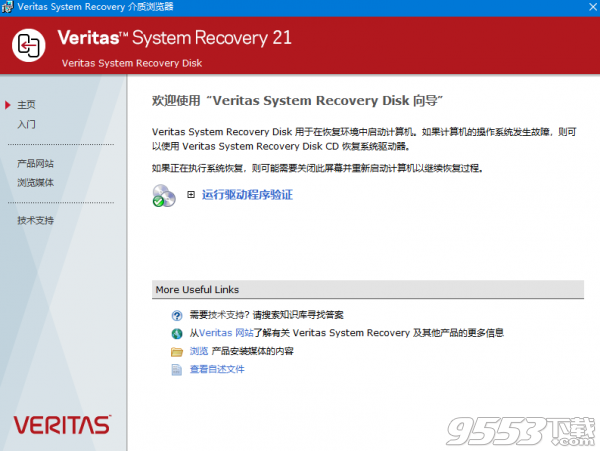
1、今天的组织必须快速响应不断变化的业务环境,包括云和安全挑战。Veritas扩展了System Recovery产品组合,以应对所有这些挑战。
2、快速备份到领先的公共云存储,包括Amazon S3和Microsoft Azure
3、自动将备份数据复制到云或第二个站点以获得额外的弹性
4、支持Microsoft最新的服务器操作系统,包括用于不同硬件和P2V恢复的Restore Anyware™技术
5、增强的Linux环境支持
6、通过TLS(传输层安全性)和SSL(安全套接字层)对SMTP的新支持提高了安全性
通过保护服务器、笔记本电脑和虚拟机的单一解决方案降低复杂性
使用基于图像的备份快速、高效、频繁地保护数据和系统
通过快速、灵活、可靠的恢复,最大限度地减少系统故障的中断
用简单的解决方案
轻松保护和恢复关键业务资产
使用一个接口保护笔记本电脑、服务器和虚拟机
运行单个备份作业以保护整个计算机,包括系统、数据和应用程序
直接从存储设备恢复细粒度对象得到有效保护
快速、频繁、有效地保护
获得云弹性,包括Amazon S3和Azure
通过仅保护已更改的数据块,将存储消耗降至最低
基于图像的备份实现快速性能
实现直接到数据源的快速、自动恢复
确保恢复无论您选择何种硬件
将受信任的裸机恢复到相同或不同的硬件
恢复单个Exchange电子邮件、SharePoint文档、文件和文件夹或整个计算机
自动将备份数据复制到云或第二个站点以获得额外的弹性
快速备份到领先的公共云存储,包括Amazon S3和Microsoft Azure
自动将备份数据复制到云或第二个站点以获得额外的弹性
支持Microsoft最新的服务器操作系统,包括Restore Anyware™ 异种硬件技术与P2V恢复
增强的Linux环境支持
通过对带有TLS(传输层安全)和SSL(安全套接字层)的SMTP的新支持,提高了安全性
1、为了使Symantec System Recovery Disk具备完整功能,Veritas 建议您在运行 Granular Restore Option 控制台的服务器上安装 Microsoft Outlook 2007 或 2010。如果要使用 Outlook 2013,在安装 Outlook 2013 后,Veritas System Recovery 21 会提供有限的 GRO 支持。Veritas System Recovery 21 支持 Exchange 2013(完全支持 Granular Restore Option)。对于 Granular Restore Option,安装 Outlook 2013 后,只能还原电子邮件。
2、打开存储于网络上的恢复点集 (.sv2i) 时,如果在加载文件的过程中发生网络中断,则可能不会显示所有电子邮件。此问题的解决方法是重新加载该文件。
3、如果您在未运行 Outlook 的情况下尝试转发已恢复的邮件,则当您关闭邮件时,系统会提示您保存邮件。如果您选择保存邮件,则系统会将其保存到您的“收件箱”而不是“草稿”文件夹中。
一、如何使用 Veritas System Recovery
使用 Veritas System Recovery 涉及以下主要任务:
定义备份
运行备份
恢复文件、文件夹或整个驱动器
请参考下图以了解这些任务之间的关系。
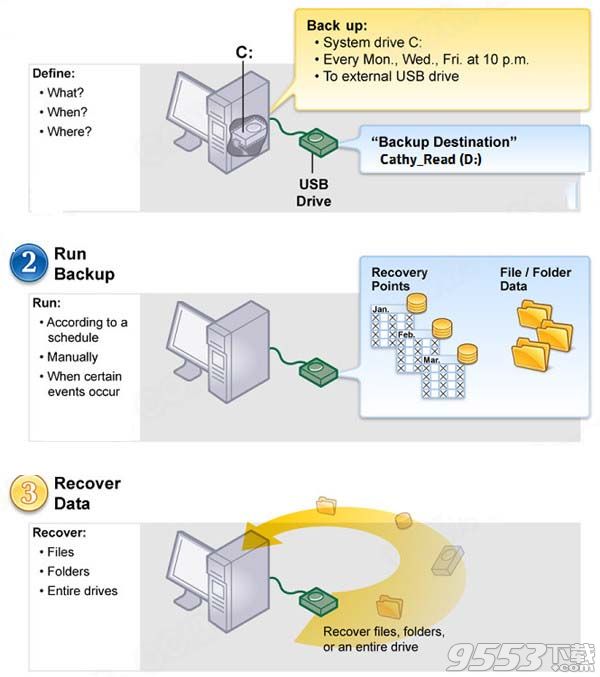
二、启动VeritasSystemRecovery
默认情况下,VeritasSystemRecovery安装在Windows的ProgramFiles文件夹中。安装过程中,会在Windows系统任务栏中安装一个程序图标,可通过它打开VeritasSystemRecovery。也可以从Windows“开始”菜单打开VeritasSystemRecovery。
根据所运行的Windows版本,使用以下方法之一:
在Windows经典任务栏上,单击“开始”>“程序”>VeritasSystemRecovery。
在Windows任务栏上,单击“开始”>“所有程序”>VeritasSystemRecovery。
在Windows系统任务栏上,双击VeritasSystemRecovery任务栏图标。
在Windows系统任务栏上,右键单击VeritasSystemRecovery任务栏图标,然后单击“打开VeritasSystemRecovery”。
启动VeritasSystemRecovery时,会显示VeritasSystemRecoveryDisk对话框以通知您计算机上是否创建了恢复磁盘。VeritasSystemRecoveryDisk对于系统还原至关重要,因而需要先创建它,然后开始创建和运行备份作业。Veritas建议您在具有最新版本的Windows操作系统的计算机上尽快创建恢复磁盘。
在VeritasSystemRecoveryDisk对话框上,单击“立即创建”以启动“VeritasSystemRecoveryDisk创建向导”。也可以单击“任务”>“创建新的恢复磁盘”以启动“VeritasSystemRecoveryDisk创建向导”。
三、配置VeritasSystemRecovery默认选项
“选项”对话框中含有多个视图,通过这些视图可配置VeritasSystemRecovery默认选项。
配置VeritasSystemRecovery默认选项
在“任务”菜单上,单击“选项”。
选择要编辑的选项,进行任何必要的更改,然后单击“确定”。
四、设置默认常规备份选项
可指定用于存储恢复点以及在运行备份时创建的文件和文件夹备份数据的默认目标。如果在定义新备份时没有指定其他位置,则会使用此默认位置。
还可选择将计算机的名称置于备份数据文件名之前,然后将每个备份文件保存到一个新的子文件夹。
设置常规备份选项
在“任务”菜单上,单击“选项”。
单击“常规”。
设置备份的选项。
下表介绍“常规”页面上的各个选项。此处配置的选项用作默认备份选项。
将计算机名称置于备份数据文件名之前
将计算机名添加到每个备份数据文件名的开头。
此选项适用于将多台计算机备份到同一驱动器的情况。例如,您可能会将一台便携式计算机和一台台式计算机备份到同一USB或网络驱动器中。通过将计算机名称置于每个备份数据文件名之前,您可以更轻松地识别哪些备份数据文件属于哪台计算机。
将备份文件保存到唯一的子文件夹
创建充当备份目标的新子文件夹。
注意:
新子文件夹的名称将与您计算机的名称相同。例如,如果计算机名称为“My_Laptop”,则将这个新子文件夹命名为MyLaptop。
默认备份目标位置
可指定要用于存储恢复点的文件夹的路径或OpenStorage目标。
请参见设置默认备份目标位置。
五、提高备份期间的计算机性能
如果备份在您的计算机运行,您的计算机性能也许减速。如果是创建独立恢复点的计算机,则该计算机性能的下降程度可能更显著。性能之所以下降,是因为VeritasSystemRecovery使用计算机的硬盘和内存资源执行备份。
可更改备份的速度以最大限度地降低计算机上VeritasSystemRecovery对工作的影响。
注意:
在备份或恢复过程中,可忽略此默认设置以符合当时的需要。
调整备份操作对计算机性能的影响
在“任务”菜单上,单击“选项”。
单击“性能”。
执行以下操作之一:
若要提高计算机在备份作业期间的性能,请移动滑块,使其更靠近“慢”。
若要使备份作业可更快速地运行,请移动滑块,使其更靠近“快”。
单击“确定”。
重要提示
提取码: qqcq